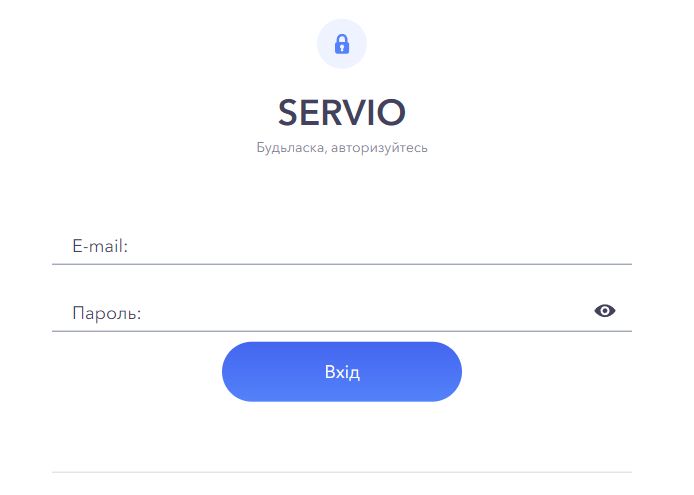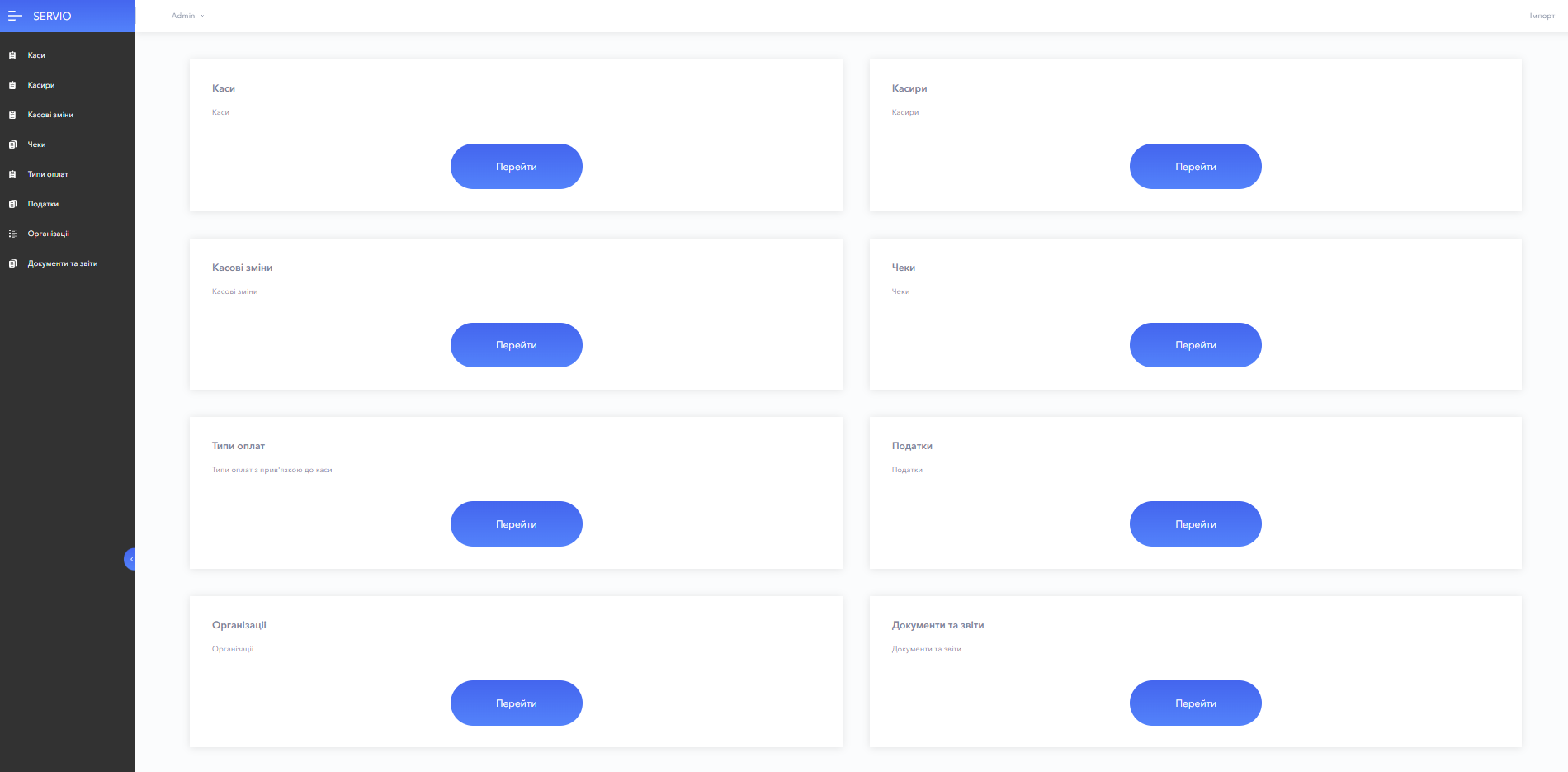Інструкція "WEB менеджер ПРРО": відмінності між версіями
Перейти до навігації
Перейти до пошуку
Немає опису редагування |
Немає опису редагування |
||
| Рядок 10: | Рядок 10: | ||
* [[Розділ Касові зміни|Розділ Касові зміни]] | * [[Розділ Касові зміни|Розділ Касові зміни]] | ||
* [[Розділ Чеки|Розділ Чеки]] | * [[Розділ Чеки|Розділ Чеки]] | ||
== Вступ == <!--T:1--> | |||
WEB версія менеджера ПРРО який дозволяє вносити ПРРО, касирів, налаштовувати ПРРО: податки типи оплат. | |||
== Підготовка до роботи == <!--T:1--> | |||
Для переходу до роботи з Web менеджером ПРРО наберіть в адресному рядку: http://<''адреса хоста''>/<''адреса сайту''>/Account/Login Відкриється вікно авторизації, в якому потрібно виконати такі дії: | |||
* В полі "'''Email'''" введіть '''Email''' користувача | |||
* У полі "'''Пароль'''" вкажіть пароль для вибраного реєстраційного імені | |||
* Натисніть кнопку '''Вхід'''. | |||
[[Файл:Авторизація.png]] | |||
== Основний інтерфейс Web менеджера ПРРО == <!--T:1--> | |||
Web менеджер ПРРО має такі основні розділи: | |||
* Користувач | |||
* Організації | |||
* Каси | |||
* Касири | |||
* Типи оплат | |||
* Податки | |||
* Кассові зміни | |||
* Чеки | |||
[[Файл:Головна сторінка.png]] | |||
Для того щоб перейти на головну сторінку Web менеджера ПРРО з любого розділу необхідно натиснути на головний логотип [[Файл:Лого 1.png]] та щоб згорнути сайдбар меню необхідно натиснути на сайдбар [[Файл:Side bar 1.png]] | |||
Версія за 15:00, 9 березня 2023
- Вступ до роботи з WEB менеджером ПРРО
- Підготовка до роботи з WEB менеджером ПРРО
- Основний інтерфейс Web менеджера ПРРО
- Розділ Користувач
- Розділ Організації
- Розділ Каси
- Розділ Касири
- Розділ Типи оплат
- Розділ Податки
- Розділ Касові зміни
- Розділ Чеки
Вступ
WEB версія менеджера ПРРО який дозволяє вносити ПРРО, касирів, налаштовувати ПРРО: податки типи оплат.
Підготовка до роботи
Для переходу до роботи з Web менеджером ПРРО наберіть в адресному рядку: http://<адреса хоста>/<адреса сайту>/Account/Login Відкриється вікно авторизації, в якому потрібно виконати такі дії:
- В полі "Email" введіть Email користувача
- У полі "Пароль" вкажіть пароль для вибраного реєстраційного імені
- Натисніть кнопку Вхід.
Основний інтерфейс Web менеджера ПРРО
Web менеджер ПРРО має такі основні розділи:
- Користувач
- Організації
- Каси
- Касири
- Типи оплат
- Податки
- Кассові зміни
- Чеки
Для того щоб перейти на головну сторінку Web менеджера ПРРО з любого розділу необхідно натиснути на головний логотип 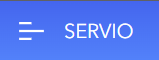 та щоб згорнути сайдбар меню необхідно натиснути на сайдбар
та щоб згорнути сайдбар меню необхідно натиснути на сайдбар ![]()